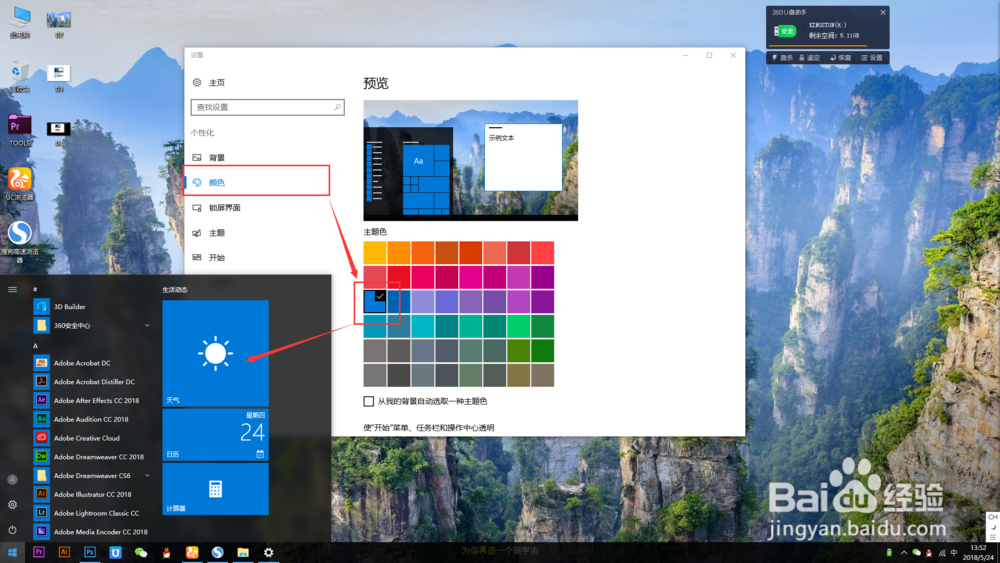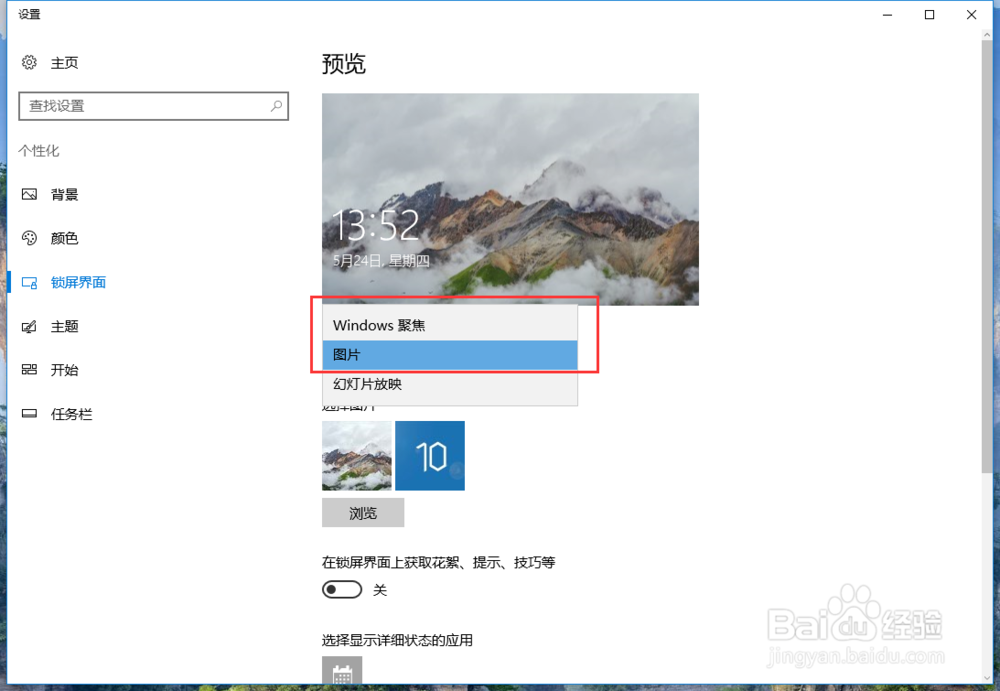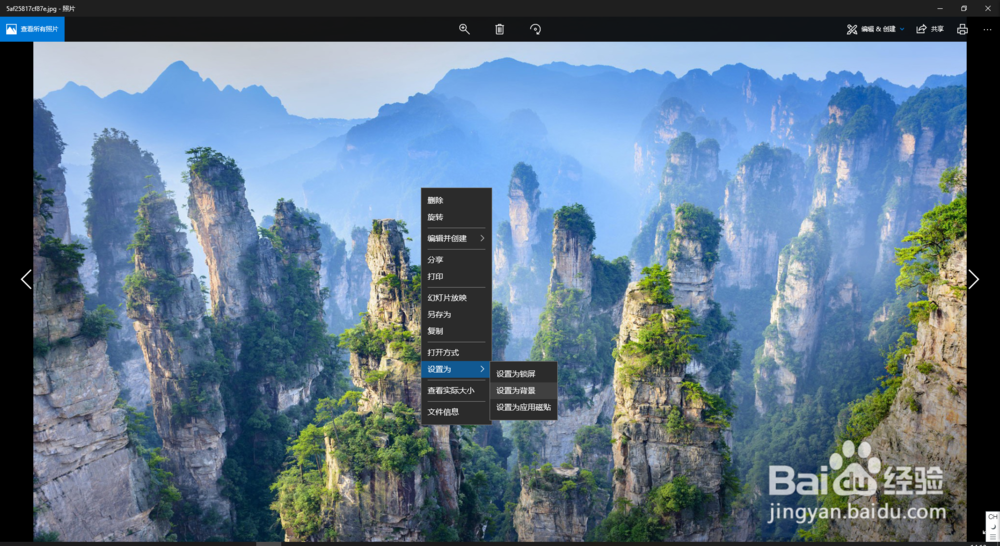怎么更换WIN10的主题颜色,开机背景和桌面背景
1、在电脑桌面鼠标右键点击【个性化】,进入到个性化设置窗口中。
2、在个性化窗口中,选择背景,在下拉选项中可以选择图片,然后选择喜欢的图片作为自己的桌面背景。
3、也可以下载喜欢的桌面壁纸,鼠标右键喜欢的壁纸图片,选择【设置为桌面壁纸】,就可以更换成功啦。
4、我们也可以选择【纯色背景】,选择喜欢的预设颜色,简直就是极简风格啊~
5、也可以在左侧选择【颜色】,可以更高系统界面里的默认颜色,设置自己的个性颜色界面。
6、点击左边的【锁屏界面嘉滤淀驺】,也可以选择自己喜欢的图片作为开机锁屏的壁纸。也可以选择【Windows聚焦】,WIN10会自动更新不同壁纸,也是很不错的呢。
7、点击左侧的【主题】,可以给自己的电脑换不同主题,也可以下载一些漂亮的主题进行更换。
8、还有一个更快捷的更湍恬擒舍换桌面壁纸和锁屏壁纸的方法。就是下载到自己喜欢的图片后,用图片浏览器打开,然后在打开的界面中右键选择【设置为】,在二级菜单中可以选择【设置锁屏】或【设置背景】。好啦,朋友们都get到了吗?
声明:本网站引用、摘录或转载内容仅供网站访问者交流或参考,不代表本站立场,如存在版权或非法内容,请联系站长删除,联系邮箱:site.kefu@qq.com。
阅读量:96
阅读量:49
阅读量:65
阅读量:20
阅读量:86